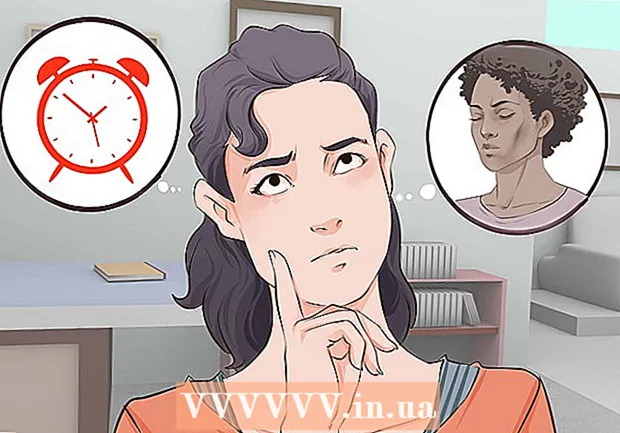Автор:
Eugene Taylor
Дата создания:
13 Август 2021
Дата обновления:
1 Июль 2024

Содержание
- Шагать
- Метод 1 из 4: из iTunes
- Метод 2 из 4. Использование приложений для бесплатной музыки
- Метод 3 из 4. Перенесите файлы, загруженные с вашего компьютера, и используйте программы для редактирования звука.
- Метод 4 из 4: потоковое радио
- Советы
- Предупреждения
Музыка на вашем iPhone не должна ограничиваться тем, что вы загружаете из iTunes. Попробуйте бесплатные приложения или воспользуйтесь специальными предложениями, чтобы собрать бесплатную музыку.
Шагать
Метод 1 из 4: из iTunes
 Откройте приложение iTunes. Включите iPhone и перейдите на главный экран. На главном экране найдите приложение «iTunes Store». Коснитесь его, чтобы открыть приложение.
Откройте приложение iTunes. Включите iPhone и перейдите на главный экран. На главном экране найдите приложение «iTunes Store». Коснитесь его, чтобы открыть приложение.  Нажмите кнопку «Музыка» внизу экрана. Эта кнопка является первой на нижней панели. Приложение обычно открывается прямо на этой странице. Если он открывается на другой странице, нажмите «Музыка», чтобы перейти на нужную страницу.
Нажмите кнопку «Музыка» внизу экрана. Эта кнопка является первой на нижней панели. Приложение обычно открывается прямо на этой странице. Если он открывается на другой странице, нажмите «Музыка», чтобы перейти на нужную страницу. - Другие варианты, которые вы можете увидеть на панели, - это «Фильмы», «Поиск», «Аудиокниги» и «Еще».
 Коснитесь «Сингл недели». Прокрутите страницу пальцем вниз, пока не найдете кнопку с надписью «Сингл недели». Нажмите эту кнопку один раз, чтобы открыть страницу этого сингла.
Коснитесь «Сингл недели». Прокрутите страницу пальцем вниз, пока не найдете кнопку с надписью «Сингл недели». Нажмите эту кнопку один раз, чтобы открыть страницу этого сингла. - Слова «Сингл недели» могут быть очень маленькими; слово «бесплатно» еще меньше.
- Сингл недели всегда бесплатный, и, как следует из названия, каждую неделю выходит новый бесплатный сингл. Вы можете повторять этот процесс каждую неделю, чтобы пополнить свою библиотеку бесплатными песнями.
 Нажмите кнопку «Бесплатно», чтобы скачать песню. Когда вы откроете информационную страницу сингла, вы увидите кнопку, позволяющую скачать сингл бесплатно (или за определенную сумму). Нажмите кнопку «Бесплатно» один раз, чтобы загрузить сингл.
Нажмите кнопку «Бесплатно», чтобы скачать песню. Когда вы откроете информационную страницу сингла, вы увидите кнопку, позволяющую скачать сингл бесплатно (или за определенную сумму). Нажмите кнопку «Бесплатно» один раз, чтобы загрузить сингл. - Вас могут попросить ввести ваш Apple ID.
- Если вы вошли в систему, загрузка должна начаться автоматически. После завершения загрузки песня появится в музыкальной библиотеке вашего iPhone.
Метод 2 из 4. Использование приложений для бесплатной музыки
 Зайдите в App Store на своем iPhone. Включите iPhone и перейдите на главный экран. Найдите магазин приложений. Коснитесь его один раз, чтобы открыть приложение.
Зайдите в App Store на своем iPhone. Включите iPhone и перейдите на главный экран. Найдите магазин приложений. Коснитесь его один раз, чтобы открыть приложение.  Найдите приложение, которое может скачивать музыку бесплатно. Внизу экрана App Store вы найдете кнопку «Поиск». Коснитесь его один раз, чтобы открыть страницу поиска и найти приложение, позволяющее бесплатно скачивать музыку.
Найдите приложение, которое может скачивать музыку бесплатно. Внизу экрана App Store вы найдете кнопку «Поиск». Коснитесь его один раз, чтобы открыть страницу поиска и найти приложение, позволяющее бесплатно скачивать музыку. - Другие кнопки на панели - «Избранные», «Диаграммы», «Обнаружение», «Поиск» и «Обновления».
- Вы можете найти приложение, введя такой поисковый запрос, как «бесплатная загрузка музыки». Или вы можете ввести имя приложения.
- Вот некоторые приложения, которые предлагают бесплатную загрузку музыки:
- SoundCloud: это позволяет артистам и группам публиковать свои собственные работы и делать их доступными для скачивания.
- iCompositions: это сообщество пользователей программы Apple GarageBand. Эти пользователи хотят делиться своей работой и улучшать ее.
- MacJams Player: это еще одно сообщество для музыкантов, которые работают с программой Apple GarageBand.
- Бесплатная загрузка музыки Pro: это приложение позволяет бесплатно просматривать и загружать музыку. Вы также можете создавать списки воспроизведения и слушать музыку из приложения.
- iDownloader Pro: это приложение позволяет загружать, воспроизводить и делиться музыкой с другими.
- Free Music Download Plus: это приложение позволяет загружать песни бесплатно, а также предоставляет пользователю тексты песен.
- Free Music Download Player Pro: позволяет просматривать песни, извлекать альбомы в приложении и обмениваться песнями между вашим iPhone и компьютером.
- Скачать Music Pro: позволяет загружать музыку, создавать плейлисты, перемешивать песни и микшировать треки.
 Нажмите кнопку «Бесплатно», чтобы загрузить приложение. Выбрав приложение, вы можете нажать кнопку «Бесплатно» рядом с названием приложения.
Нажмите кнопку «Бесплатно», чтобы загрузить приложение. Выбрав приложение, вы можете нажать кнопку «Бесплатно» рядом с названием приложения. - Вам будет предложено ввести ваш Apple ID.
- После регистрации приложение должно загрузиться автоматически. Больше ничего делать для этого не нужно.
- Некоторые приложения, которые предлагают бесплатные загрузки, сами по себе платные. Если вы видите сумму рядом с названием приложения, а не слово «Бесплатно», вам придется заплатить за приложение. Музыка, которую вы затем загружаете через приложение, бесплатна.
 Откройте новое приложение на главном экране. Вернитесь на главный экран вашего iPhone. Коснитесь значка недавно загруженного приложения, чтобы открыть его.
Откройте новое приложение на главном экране. Вернитесь на главный экран вашего iPhone. Коснитесь значка недавно загруженного приложения, чтобы открыть его.  Войдите или зарегистрируйтесь. Большинство этих приложений требуют, чтобы вы создали в них учетную запись. Создание учетной записи обычно бесплатно. Если вы ранее не входили в это приложение, вы можете создать новые данные для входа или выбрать вход через Facebook. Таким образом вы привяжете свою учетную запись Facebook к приложению и сможете войти в систему автоматически.
Войдите или зарегистрируйтесь. Большинство этих приложений требуют, чтобы вы создали в них учетную запись. Создание учетной записи обычно бесплатно. Если вы ранее не входили в это приложение, вы можете создать новые данные для входа или выбрать вход через Facebook. Таким образом вы привяжете свою учетную запись Facebook к приложению и сможете войти в систему автоматически. - Когда вы увидите условия, внимательно прочтите их. Таким образом, вы точно знаете, каких правил нужно придерживаться.
 Ищите песни и исполнителей. Этот процесс отличается для каждого приложения, но в большинстве случаев где-то на экране будет функция поиска. Нажмите эту кнопку для поиска песен, исполнителей или жанров.
Ищите песни и исполнителей. Этот процесс отличается для каждого приложения, но в большинстве случаев где-то на экране будет функция поиска. Нажмите эту кнопку для поиска песен, исполнителей или жанров. - Многие приложения также позволяют просматривать исполнителей, жанры и аналогичные категории. Кроме того, в некоторых приложениях есть раздел «Рекомендуемое» с рекомендуемой музыкой.
 Скачать песни бесплатно по инструкции. Этот процесс также отличается для каждого приложения. Обычно вы можете прослушать превью, нажав на песню один раз. Обычно есть отдельная кнопка загрузки, которую вы можете нажать, чтобы загрузить песню в медиатеку iPhone.
Скачать песни бесплатно по инструкции. Этот процесс также отличается для каждого приложения. Обычно вы можете прослушать превью, нажав на песню один раз. Обычно есть отдельная кнопка загрузки, которую вы можете нажать, чтобы загрузить песню в медиатеку iPhone. - Обратите особое внимание и убедитесь, что загрузка бесплатна. В некоторых приложениях бесплатные загрузки сочетаются с платными. Так что будьте осторожны, чтобы избежать непредвиденных расходов.
Метод 3 из 4. Перенесите файлы, загруженные с вашего компьютера, и используйте программы для редактирования звука.
 Положите музыку на свой компьютер. Вы можете бесплатно поставить музыку на свой компьютер несколькими способами. Вы можете «копировать» (импортировать) заимствованные компакт-диски или бесплатно загружать песни из Интернета.
Положите музыку на свой компьютер. Вы можете бесплатно поставить музыку на свой компьютер несколькими способами. Вы можете «копировать» (импортировать) заимствованные компакт-диски или бесплатно загружать песни из Интернета. - Копируйте музыку с компакт-диска. Копируйте компакт-диск из своей коллекции или одолжите его у друга. Сделайте копирование компакт-диска с помощью такой программы, как Windows Media Player. Найдите кнопку, которая позволит вам «копировать» или «импортировать» содержимое компакт-диска на ваш компьютер.
- Есть также множество бесплатных легальных веб-сайтов, которые вы можете использовать для бесплатного сбора музыки.
- MacJams (http://www.macjams.com/) и iCompositions (http://www.icompositions.com/) - два веб-сайта, которые позволяют загружать песни от начинающих музыкантов с помощью программы Apple GarageBand.
- 3hive (http://3hive.com/) - это веб-сайт, на котором рассматриваются песни и предлагаются бесплатные легальные загрузки.
- Myxer (http://www.myxer.com/iphone/) - это веб-сайт, который предлагает бесплатные MP3, рингтоны и многое другое для вашего iPhone.
 Загрузите программу для редактирования звука. Если вы перенесли музыку на свой компьютер, вам необходимо определить, может ли ваш iPhone воспроизводить музыку. Если формат файла - MP3 или AAC, ваш iPhone может его воспроизвести. Если формат файла отличается, вам, вероятно, потребуется преобразовать файл в формат, подходящий для iPhone, прежде чем продолжить.
Загрузите программу для редактирования звука. Если вы перенесли музыку на свой компьютер, вам необходимо определить, может ли ваш iPhone воспроизводить музыку. Если формат файла - MP3 или AAC, ваш iPhone может его воспроизвести. Если формат файла отличается, вам, вероятно, потребуется преобразовать файл в формат, подходящий для iPhone, прежде чем продолжить. - Ряд известных программ для редактирования звука:
- Audioro (http://audioro.com/converter/iphone/)
- Бесплатная конвертация аудио в iPhone iPod Music Converter (http://download.cnet.com/Free-Convert-Audio-to-iPhone-iPod-Music-Converter/3000-2140_4-10909675.html)
- Syncios (http://www.syncios.com/ipod-audio-converter.html)
- Ряд известных программ для редактирования звука:
 Преобразуйте аудио в формат файла, подходящий для iTunes. После того, как вы загрузили необходимое программное обеспечение, следуйте инструкциям по преобразованию аудиофайла в формат файла, который может воспроизводить ваш iPhone.
Преобразуйте аудио в формат файла, подходящий для iTunes. После того, как вы загрузили необходимое программное обеспечение, следуйте инструкциям по преобразованию аудиофайла в формат файла, который может воспроизводить ваш iPhone. - Инструкции различаются в зависимости от марки, поэтому вам следует рассматривать каждый случай отдельно. Нет общих инструкций, применимых ко всем файлам.
 Загрузите программное обеспечение iTunes на свой компьютер. Если у вас еще нет iTunes, вы можете посетить веб-сайт iTunes и загрузить программу.
Загрузите программное обеспечение iTunes на свой компьютер. Если у вас еще нет iTunes, вы можете посетить веб-сайт iTunes и загрузить программу. - Вы можете найти загрузку здесь: http://www.apple.com/itunes/download/
- Возможно, вам потребуется войти в систему, используя свой Apple ID или адрес электронной почты, чтобы загрузить программу.
 Добавьте новые песни в свою медиатеку iTunes. Откройте программу iTunes и выберите «Добавить в медиатеку» или «Добавить файл в медиатеку» в меню «Файл». Найдите и выберите музыку, которую хотите добавить в iTunes.
Добавьте новые песни в свою медиатеку iTunes. Откройте программу iTunes и выберите «Добавить в медиатеку» или «Добавить файл в медиатеку» в меню «Файл». Найдите и выберите музыку, которую хотите добавить в iTunes. - Если вы храните всю новую музыку в одной папке, вы также можете добавить эту папку целиком, а не каждый файл по отдельности.
 Подключите свой iPhone к компьютеру. Используйте USB-кабель из комплекта вашего iPhone.
Подключите свой iPhone к компьютеру. Используйте USB-кабель из комплекта вашего iPhone. - Если на вашем компьютере открыт iTunes, он автоматически распознает ваш iPhone.

- Если на вашем компьютере открыт iTunes, он автоматически распознает ваш iPhone.
 Перенесите песни с компьютера на телефон. Выберите свой iPhone в меню «Устройства». Коснитесь вкладки «Музыка» и установите флажок рядом с «Синхронизировать музыку».
Перенесите песни с компьютера на телефон. Выберите свой iPhone в меню «Устройства». Коснитесь вкладки «Музыка» и установите флажок рядом с «Синхронизировать музыку». - Вы можете синхронизировать всю свою библиотеку, но вы также можете выбрать определенные списки воспроизведения.
- Дождитесь завершения процесса синхронизации перед отключением iPhone.
- Когда процесс завершен и ваш iPhone отключен, все готово.
Метод 4 из 4: потоковое радио
 Откройте App Store на своем iPhone. Включите iPhone и перейдите на домашний экран. Найдите App Store и коснитесь значка, чтобы открыть приложение.
Откройте App Store на своем iPhone. Включите iPhone и перейдите на домашний экран. Найдите App Store и коснитесь значка, чтобы открыть приложение.  Нажмите кнопку поиска. Внизу экрана вы найдете кнопку с надписью «Искать». Нажмите эту кнопку один раз, чтобы открыть страницу поиска и найти бесплатные приложения, транслирующие радио.
Нажмите кнопку поиска. Внизу экрана вы найдете кнопку с надписью «Искать». Нажмите эту кнопку один раз, чтобы открыть страницу поиска и найти бесплатные приложения, транслирующие радио. - Другие кнопки на панели - «Избранные», «Диаграммы», «Обнаружение» и «Обновления».
 Найдите приложение, которое транслирует радио. Вы можете искать любое приложение, используя поисковый запрос, например "потоковое радио", или искать по имени.
Найдите приложение, которое транслирует радио. Вы можете искать любое приложение, используя поисковый запрос, например "потоковое радио", или искать по имени. - Вот некоторые бесплатные приложения для радио:
- Пандора
- TuneIn Radio
- Slacker Radio
- iHeart Radio
- SHOUTcast Радио
- Чтобы прочитать дополнительную информацию о каждом приложении, коснитесь имени приложения один раз или коснитесь значка приложения, чтобы перейти на страницу этого конкретного приложения. Оттуда вы можете прочитать, что предлагает приложение.
- Вот некоторые бесплатные приложения для радио:
 Нажмите кнопку «Бесплатно», чтобы установить приложение. Когда вы нашли приложение, нажмите «Бесплатно», чтобы установить его.
Нажмите кнопку «Бесплатно», чтобы установить приложение. Когда вы нашли приложение, нажмите «Бесплатно», чтобы установить его. - Вам будет предложено ввести свой Apple ID.
- После регистрации приложение загрузится автоматически. Самому ничего делать не надо.
- Если рядом с названием приложения не указано «Бесплатно», а вместо него стоит цена, вам придется заплатить за приложение.
 Откройте новое приложение на главном экране. Вернитесь на главный экран вашего iPhone. Коснитесь значка недавно загруженного приложения, чтобы открыть его.
Откройте новое приложение на главном экране. Вернитесь на главный экран вашего iPhone. Коснитесь значка недавно загруженного приложения, чтобы открыть его.  Слушайте музыку из приложения. Каждое приложение работает немного по-своему. Так что поэкспериментируйте с приложением, чтобы узнать, как с ним воспроизводить музыку.
Слушайте музыку из приложения. Каждое приложение работает немного по-своему. Так что поэкспериментируйте с приложением, чтобы узнать, как с ним воспроизводить музыку. - Вас могут попросить войти в систему или зарегистрироваться. Многие из этих приложений позволяют вам войти в свою учетную запись Facebook.
- Вы можете искать радиостанции, которые вам нравятся, или предлагать песни, соответствующие подходящей радиостанции.
Советы
- Вы также можете подписаться на людей в Soundcloud (и подобных приложениях). Таким образом, вы сможете транслировать еще больше новой музыки от ваших любимых исполнителей.
- Хотя технически это не является бесплатным, подписки на такие сервисы, как Spotify, также отлично подходят для воспроизведения музыки на мобильных устройствах.
Предупреждения
- Всегда проверяйте, что на кнопке цены в iTunes написано «Бесплатно» и нет цены. Если есть цена, вам придется заплатить за приложение.
- Потоковая передача музыки по мобильной сети может быстро достичь вашего лимита данных. Используйте Wi-Fi, если можете.